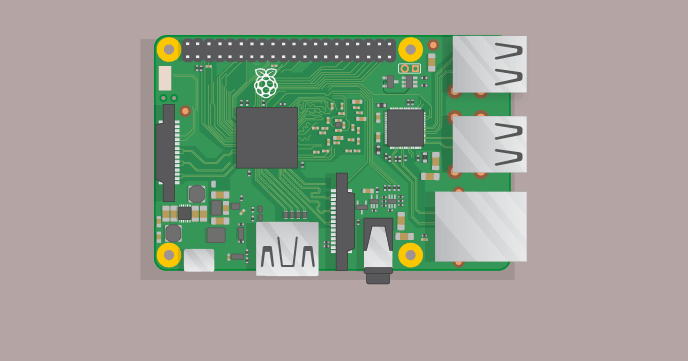Configuración de Raspberry Pi 3 |

Aprende a configurar tu Raspberry Pi 3, para dejarla lo más optima posible.
Configuración de Raspberry Pi 3
Copiar la imagen a la Micro Sd (o SD)
Descarga la imagen desde el sitio oficial
-
Si usas Windows:
Puedes usar Win32 Disk Imager para escribir la imagen en la SD
-
Si usas Débian/Ubuntu:
Usa el comando
ddde linux para escribir la imagen.
Si no tienes ni teclado ni mouse USB debes conectar la Raspberry a Ethernet para poder configurarla, si no tienes cable, puedes usar WiFi.
Conectar la Raspberry
Conecta la Raspberry a cualquier fuente de energia de 5V con una intensidad de entre 750mA a 2.5A. A veces funciona con 0.5mA pero como mínimo se recomienda 1A para evitar fallas en la escritura de la SD y otros problemas asociados, algunos se documentan en R-Pi Troubleshooting, Power Section.
Necesitas la dirección IP de tu Raspberry, si no conoces la dirección IP puedes puedes usar una herramienta para esto:
-
Android
Para escanear la red desde tu telefono puedes usar Fing o IP tools
-
Débian/Ubuntu
Usa el comando NMAP
Luego debes iniciar sesión. Abre una conexión SSH a la raspberry:
-
Débian/Ubuntu
Abre una terminal y escribe:
ssh pi@<ip> -
Windows
Descarga Putty.
-
Android
Instala ConnectBot
Luego de abrir la conexión ingresa los datos (si no ingresaste el usuario antes, ahora te preguntará):
- El usuario es
pi
- La contraseña es
raspberry
Configuración Básica
Estos son los pasos que debes seguir para configurar la raspberry, si usas la versión gráfica abre una terminal y escribe:
-
Ampliar la partición
sudo raspi-configLuego usas la opción
Expand Filesystemque sirve para ampliar la partición al tamaño del la tarjeta SD -
Elimina el software innecesario (solo en versión gráfica, en lite pasar a actualizar)
sudo apt-get purge claws-mail gpicview xpdf raspberrypi-artwork bluej greenfoot idle* pypy pypy-lib debian-reference-en debian-reference-common dillo epiphany-browser gvfs* libservlet2.5-java netsurf-* zenity* libreoffice* minecraft-pi nodered nuscratch penguinspuzzle python-minecraftpi python-pygame python3-pgzero python3-piface* python3-pygame python3-uno scratch sense-hat smartsim sonic-pi timidity wolfram-engineLuego para eliminar los paquetes que fueron instalados como dependencias y ya no son necesarios:
sudo apt-get autoremove --purge -
Actualizar
sudo apt-get update sudo apt-get dist-upgrade sudo apt-get cleanPara reiniciar
sudo shutdown -r nowPara apagar
sudo shutdown -h now -
Cambiar la configuración del usuario
Para cambiar el usuario por defecto debes conectarte como superusuario, para eso hay que habilitar la opción en la configuración del servidor SSH.
Abre el fichero de configuración
sudo nano /etc/ssh/sshd_configCambia las lineas
PermitRootLogin without-password
por
PermitRootLogin yes
Reinicia el servicio
service ssh restartCambia la contraseña des usuario actual (pi) la contraseña por defecto es ‘raspberry’
passwdCambia la contraseña del usuario root
sudo su passwd exitReconectate como usuario root y escribe la contraseña que definiste antes.
Cambia el usuario por defecto (pi) y el directorio HOME por defecto, renombra el grupo primario y el directorio del usuario
usermod -l <nuevo nombre> <viejo nombre, por defecto es 'pi'> usermod -m -d /home/<nuevo nombre> <nuevo nombre> groupmod -n <nuevo nombre> <nuevo nombre> mv /home/<nuevo nombre> /home/<nuevo nombre>
Otras configuraciones
Otros comandos
Información de la Raspberry
-
CPU
cat /proc/cpuinfo -
Memoria
cat /proc/meminfo -
Particiones de la SD
cat /proc/partitions -
Versión del sistema operativo
cat /proc/version -
Temperatura
vcgencmd measure_temp -
Dispositivos USB Conectados
lsusb